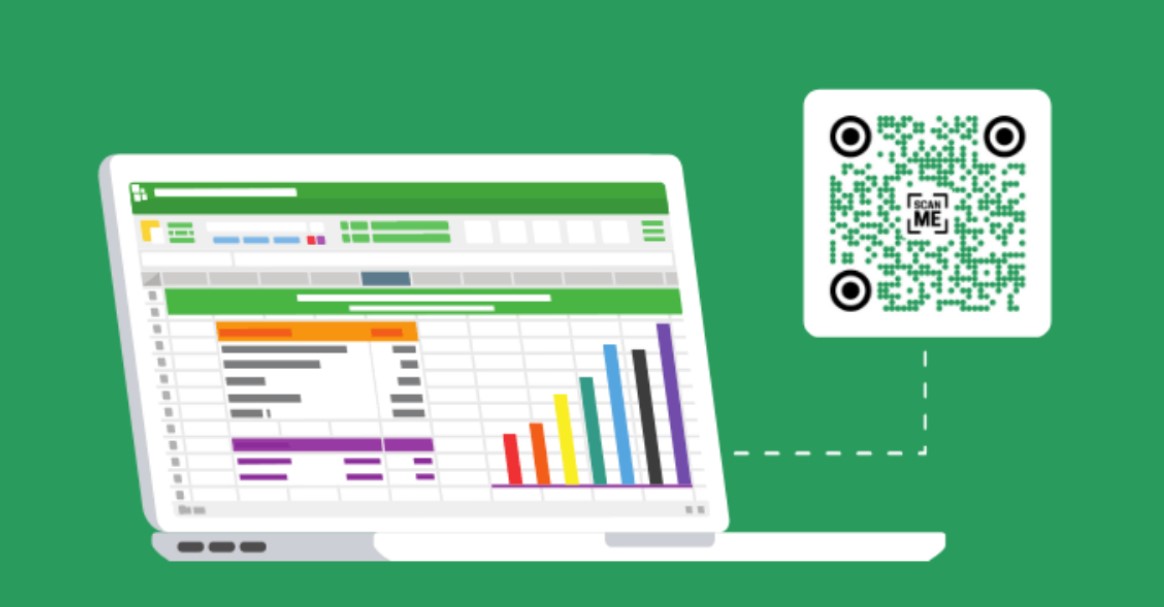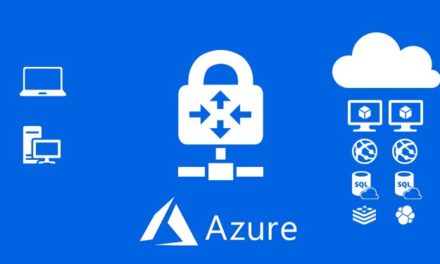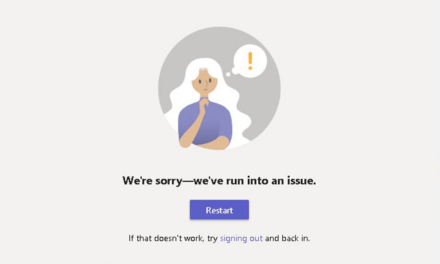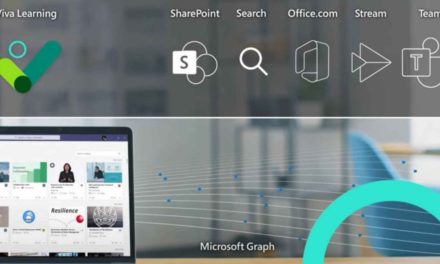Você precisa de um código de resposta rápida (QR Code), para ajudá-lo a receber um pix, direcionar um cliente para seu site, podcast, canal no Youtube ou demais redes sociais? Caso sua resposta seja sim, gostaria de apresentar uma alternativa para criar um QR Code no Excel.
- Em uma planilha do Excel, acesse a aba “Inserir” e clique em “Obter Suplementos”;
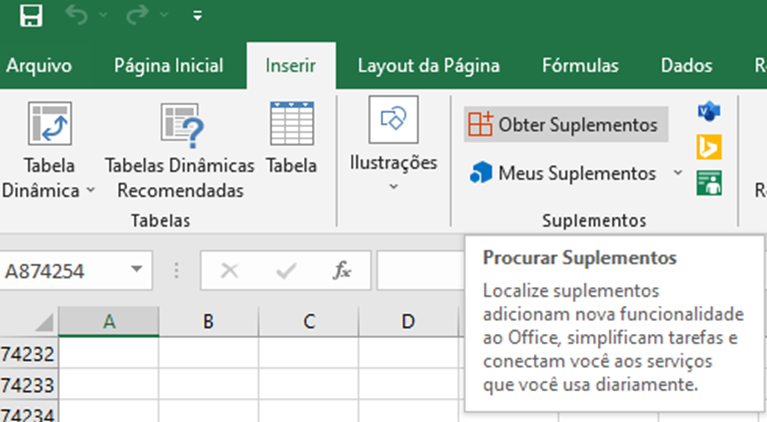
- Barra de pesquisa, digite “qr code” (sem as aspas), e clique na lupa;
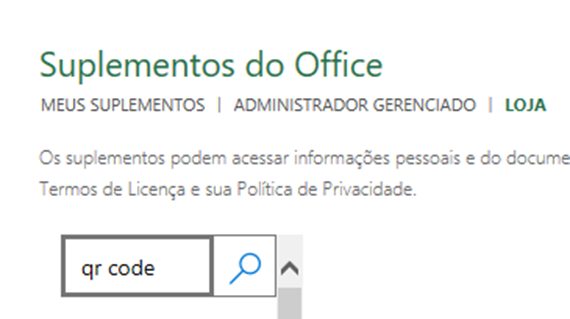
- Adicione o Suplemento “QR4Office” ao seu Excel;
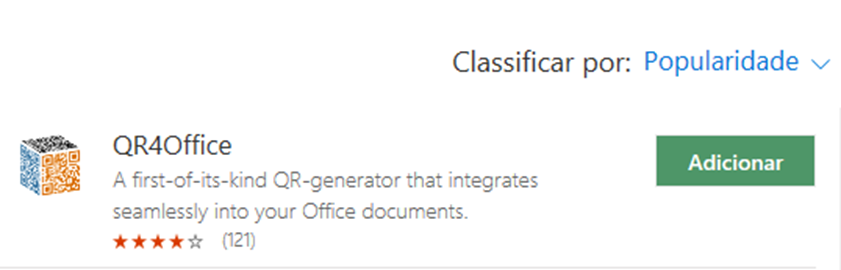
- Clique em “Continuar”;
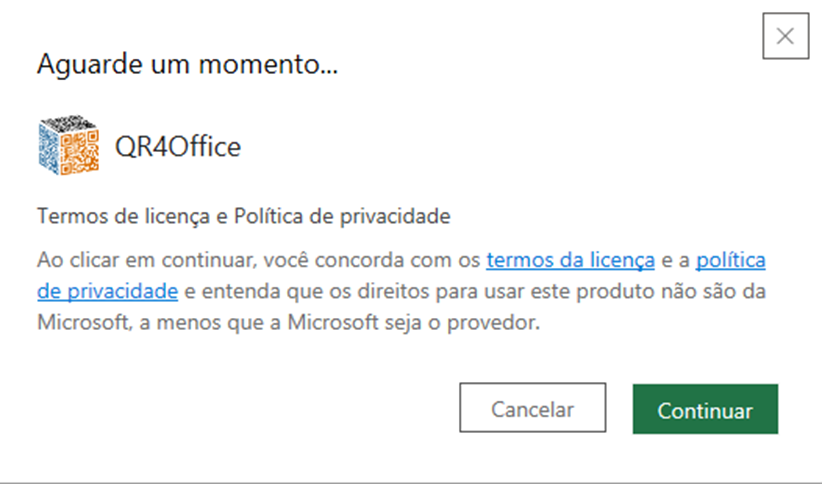
- O suplemento trará um menu bastante intuitivo e completo para a criação do seu QR Code;
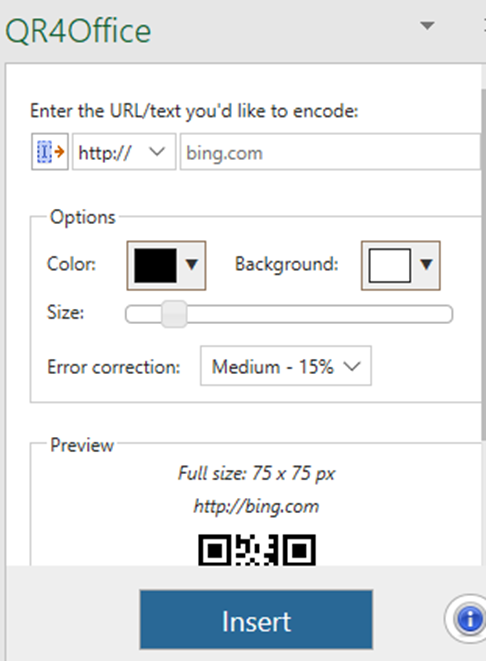
- No meu exemplo, criei um código na cor roxa, que direciona para o link da pesquisa Google com o termo “Ravel Tecnologia”;
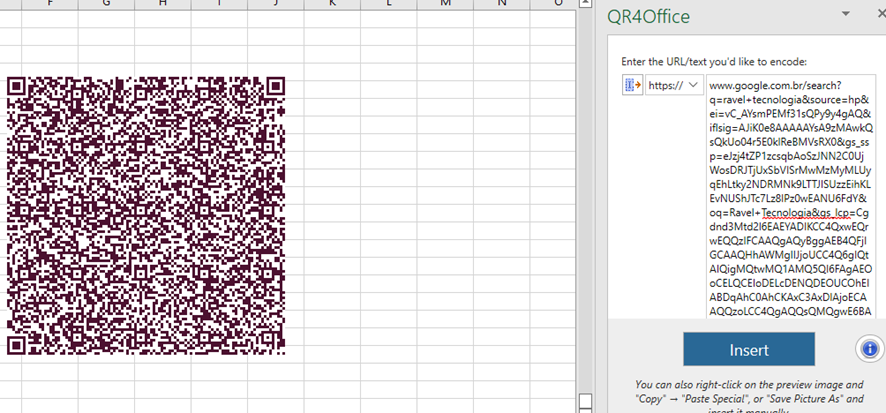
- É importante selecionar a opção apropriada para a sua necessidade e colorir como preferir;
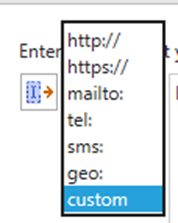
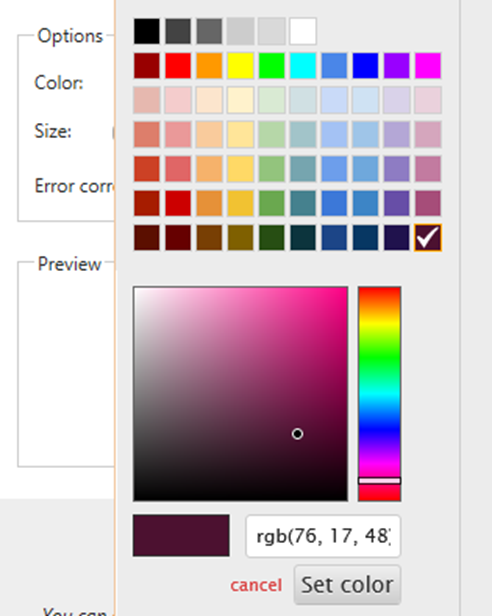
Após criar seu código, você pode imprimi-lo e disponibilizá-lo fisicamente, ou pode baixá-lo e enviá-lo da forma que preferir.
Finalmente um QR Code para chamar de seu!
Você viu como criar um QR Code no Excel.
Para mais dicas, acesse: Dicas e boas práticas – Blog Tecnologia – Ravel